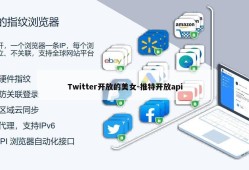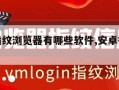火狐出品隐私保护浏览器-火狐隐私版怎么清除数据
- 数据抓取
- 2023-06-10
- 74

火狐隐私版怎么清除数据 VMLogin指纹浏览器官网,一台电脑即可实现同时多开反指纹浏览器,每个防关联浏览器独立IP,100%安全隔离,canvas指纹隐私保护。适用于亚马逊、Facebook、Goolge、Paypal、Twitter、ebay和TikTok等平台批量账号注册、管理、养号。作为一名跨境电商运营人员,对火狐隐私版的了解及使用显得尤为重要。但是,如果不知道如何清除数据,我们会发现自己的浏览器变得越来越慢,甚至会出现一些奇怪的问题。那么,到底怎样清除数据呢?让我来告诉你吧!
1、清除缓存
缓存是你在网上冲浪时浏览器自动存储的文件和页面的快照。这不仅可以帮助网页更快地加载,还可让你回到之前浏览过的页面而无需重新载入。然而,如果您的缓存文件太多,就会让你的FireFox浏览器变得缓慢,并且占用大量空间。此时,您就需要清除缓存了。
要清除火狐缓存,请依次点击“菜单”、“设置”、“隐私和安全”、“清除数据”。在弹出的窗口中,您可以选择要清除的数据类型和时间段。为确保关闭时清除所有缓存,需要选中“退出时清除缓存”,并点击“清除数据”按钮。这样,您就彻底清理了您的缓存!
2、清除Cookie
无论是什么网站,都会使用一种名为“cookie”的小文件。当您访问一个网站时,它会将这个文件下载到您的计算机上,并在您稍后返回该网站时使用它来识别您的计算机。事实上,您甚至可以使用上述过程来自动登录一些网站。然而,在您养号时,这将是你最不想看到的行为。
如果您的Cookie太多,也会使Firefox变慢。因此,为确保您的在线安全,您应定期清除这些文件。
要清除Firefox浏览器中的Cookie,请点击“菜单”、“设置”、“隐私和安全”、“清除数据”。在选择要清除的数据类型时,确保选中了"Cookie和站点数据",然后选择时间段并单击"清除数据"按钮即可完成。
3、清除历史记录
随着时间的流逝,您的Firefox浏览器可能会堆积大量访问网站的历史记录。如果您再次访问同一网站,这些历史记录将在地址栏中进行自动填充,然而,如果你再自己的账户的情况下访问已经被冻结,那将是不得已而为之的事情。
事实上,很多人都喜欢保留他们的历史记录,因为他们经常需要回顾他们过去访问了什么内容。但是,如果这些记录随数增加就会变得非常缓慢,此时,您需要清除历史记录来释放 Firefox的性能和更好地保护您的在线隐私。
要清除Firefox中的历史记录,请单击“菜单”、“设置”、“隐私和安全”、“清除数据”。在选择要清除的数据类型时,确保选中了"历史记录",然后选择时间段并单击"清除数据"按钮即可完成。
总结:对于火狐隐私版的使用者来说,清除数据是必须掌握的技能之一。通过清除缓存、清除Cookie和清除历史记录,您可以获得更快的速度和更好的在线隐私保护。此外,您可以尝试使用VMLogin指纹浏览器来提升您的账号注册、管理和养号效率,最大程度避免隐私泄露的情况出现。